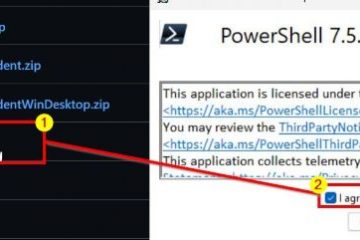如果由於您的電腦只允許 Microsoft Store 應用而無法安裝 Chrome 或桌面應用,則您處於 S 模式。這是為了速度和安全性而設計的,但它會阻止傳統軟件。快速解決方法是使用 Microsoft Store 退出 S 模式。您將在下面找到安全的分步路徑、常見陷阱以及之後會發生什麼。
開始之前
單向更改:退出 S 模式是永久性的。稍後您將無法返回 S 模式。 免費:切換無需付費。 需要互聯網 + Microsoft 帳戶:您必須在線並登錄 Microsoft Store。 組織管理的電腦:工作或學校設備可能會阻止開關。如果您發現政策錯誤,請聯繫您的管理員。
Windows 11-退出 S 模式
打開設置 > 系統 > 激活。 找到切換到 Windows 11 家庭版/專業版區域,然後點擊轉到商店。 不要點擊“升級您的 Windows 版本”。 在 Microsoft Store 中,會出現標題為退出 S 模式的頁面。選擇獲取,然後確認。 等待“一切就緒”消息。現在,你可以從 Microsoft Store 外部安裝應用程序。
Windows 10-退出 S 模式
打開設置 > 更新和安全 > 激活。 在切換到 Windows 10 家庭版/專業版下,選擇前往應用商店。 在 Microsoft Store 的退出 S 模式頁面上,選擇獲取,然後確認。 確認後,您可以安裝來自任何可信來源的應用程序。
如果找不到商店頁面或出現錯誤
登錄商店:打開 Microsoft Store > 個人資料圖標 > 使用 Microsoft 帳戶登錄。 更新商店:商店 > 庫 > 獲取更新,然後重新啟動。 重置存儲緩存:按 Windows+R,輸入 wsreset.exe,按 Enter,然後重試。 修復或重置商店:設置 > 應用 > 已安裝的應用 > Microsoft Store > 高級選項 > 修復。如果需要,請重置。 運行 Windows 更新:安裝待處理的更新,重新啟動,然後重試。 託管設備:如果是工作/學校電腦,政策可能會阻止切換。
切換後的提示
安全性: 保持 Windows 安全性處於啟用狀態並避免未知安裝程序。 默認瀏覽器:切換後,您可以安裝 Chrome、Firefox、Brave 等,並將其中一個設置為默認瀏覽器。 性能:S 模式在低端硬件上感覺更快。如果性能下降,請修剪啟動應用程序並考慮輕量級替代方案。
常見問題解答
退出 S 模式是否可逆? 不能。這是單向更改。
我會丟失文件或應用嗎? 您的文件會保留。商店應用程序仍然存在。您將能夠安裝桌面應用程序。
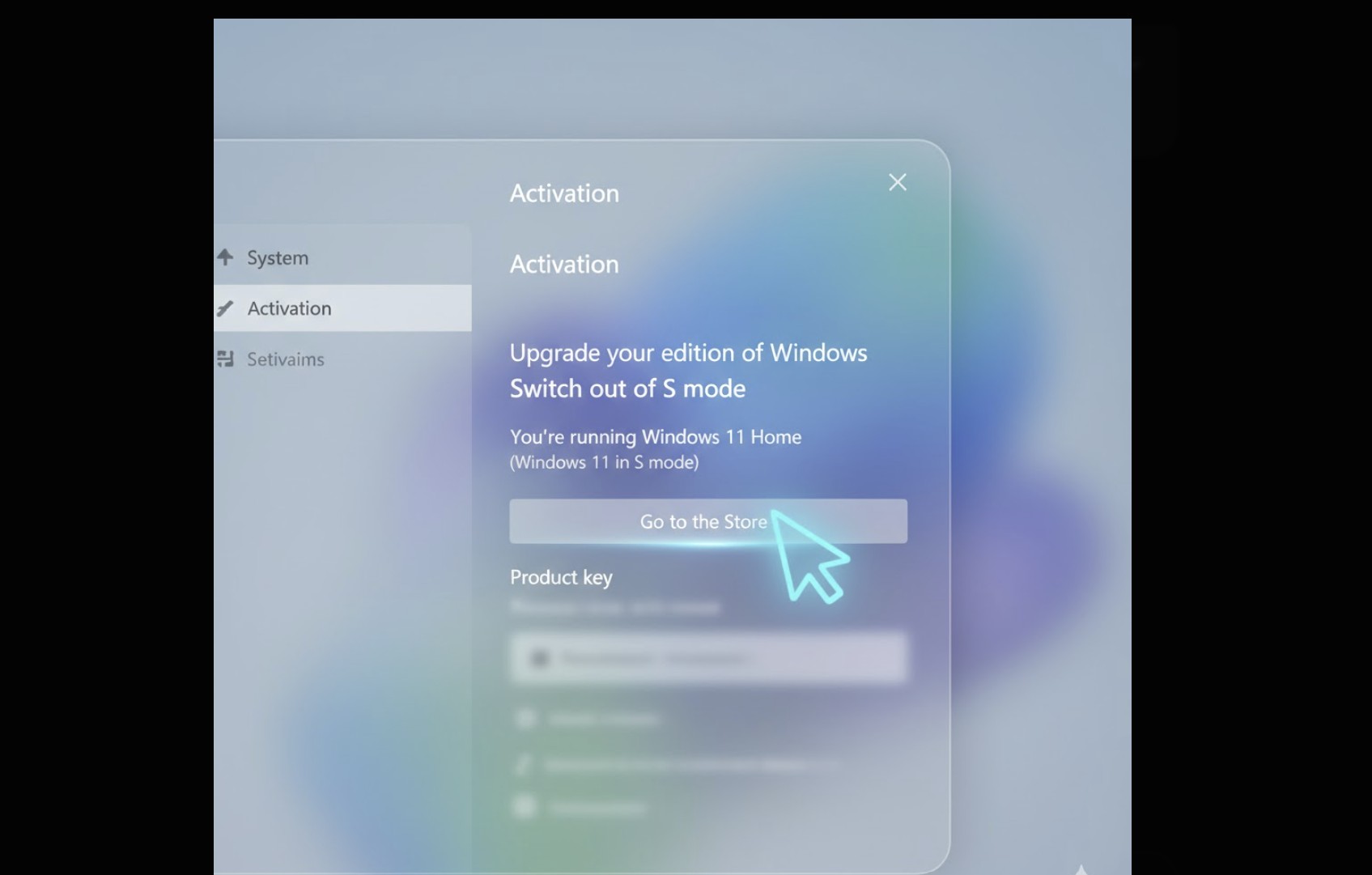
這會更改我的 Windows 版本或許可證嗎? 不會。您仍將使用同一版本(家庭版或專業版),只是不再受 S 限制 模式。
需要多長時間? 通常在您點擊“進入商店”後不到一分鐘。
為什麼我看不到“退出 S 模式”頁面? 確保您使用了激活中“切換到 Windows Home/Pro”下的“轉至商店”鏈接。如果丟失,請更新 Windows 和應用商店,然後嘗試上述故障排除步驟。
摘要
設置 > 激活。 選擇“切換”部分下的“前往商店”。 在 Microsoft Store 中,選擇“退出 S 模式”。 確認後就完成了。
結論
只需單擊幾下即可退出 S 模式,並解鎖完整的 Windows 應用生態系統。一旦您點擊“進入商店”,預計它會在 1 分鐘內完成。如果“商店”頁面無法加載或您的設備受到管理,請執行上述快速修復措施或諮詢您的 IT 管理員。